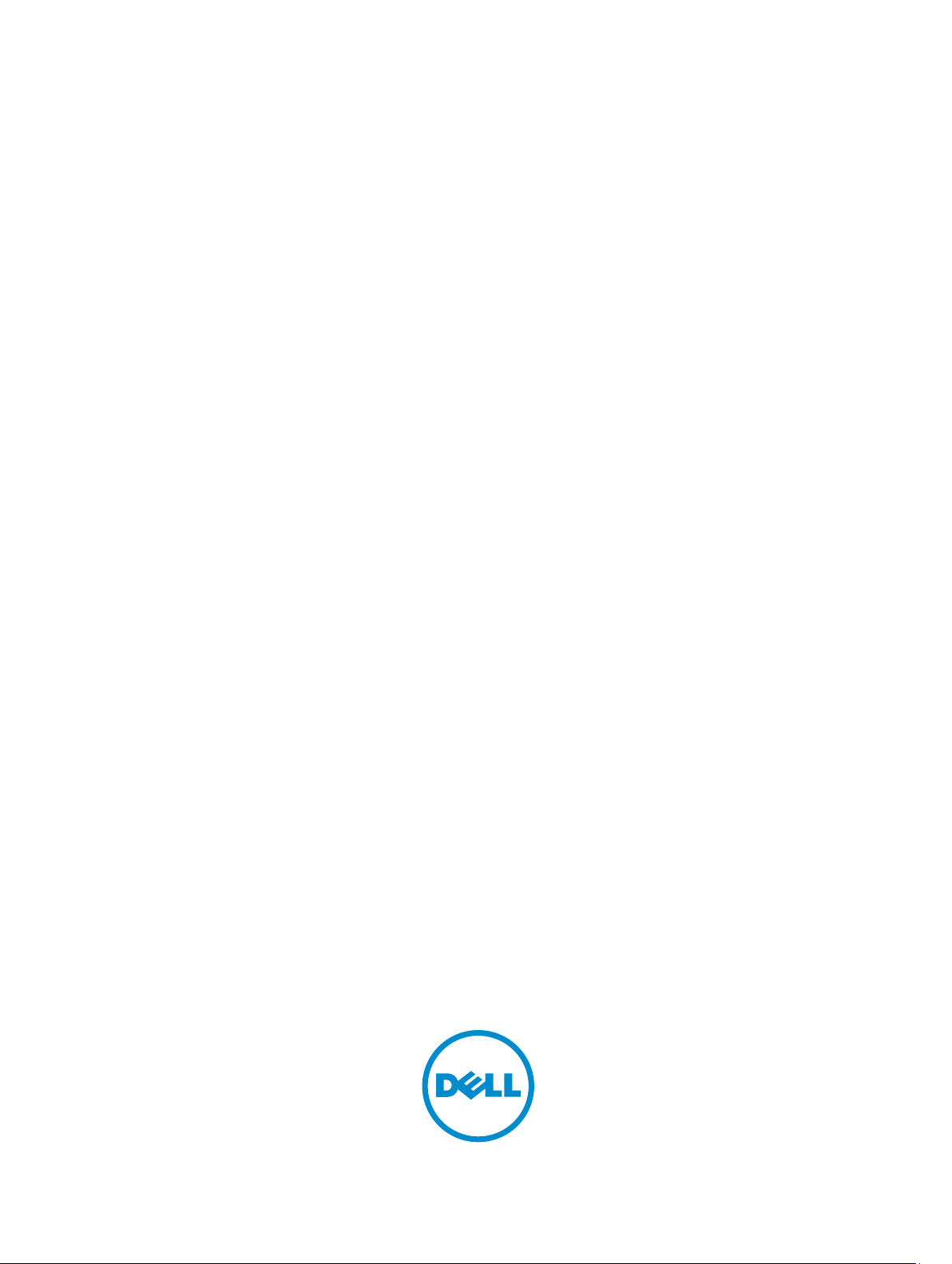
Dell PowerEdge システム Red Hat Enterprise Linux 5
(x86_64, x86)
インストール手順および重要情報
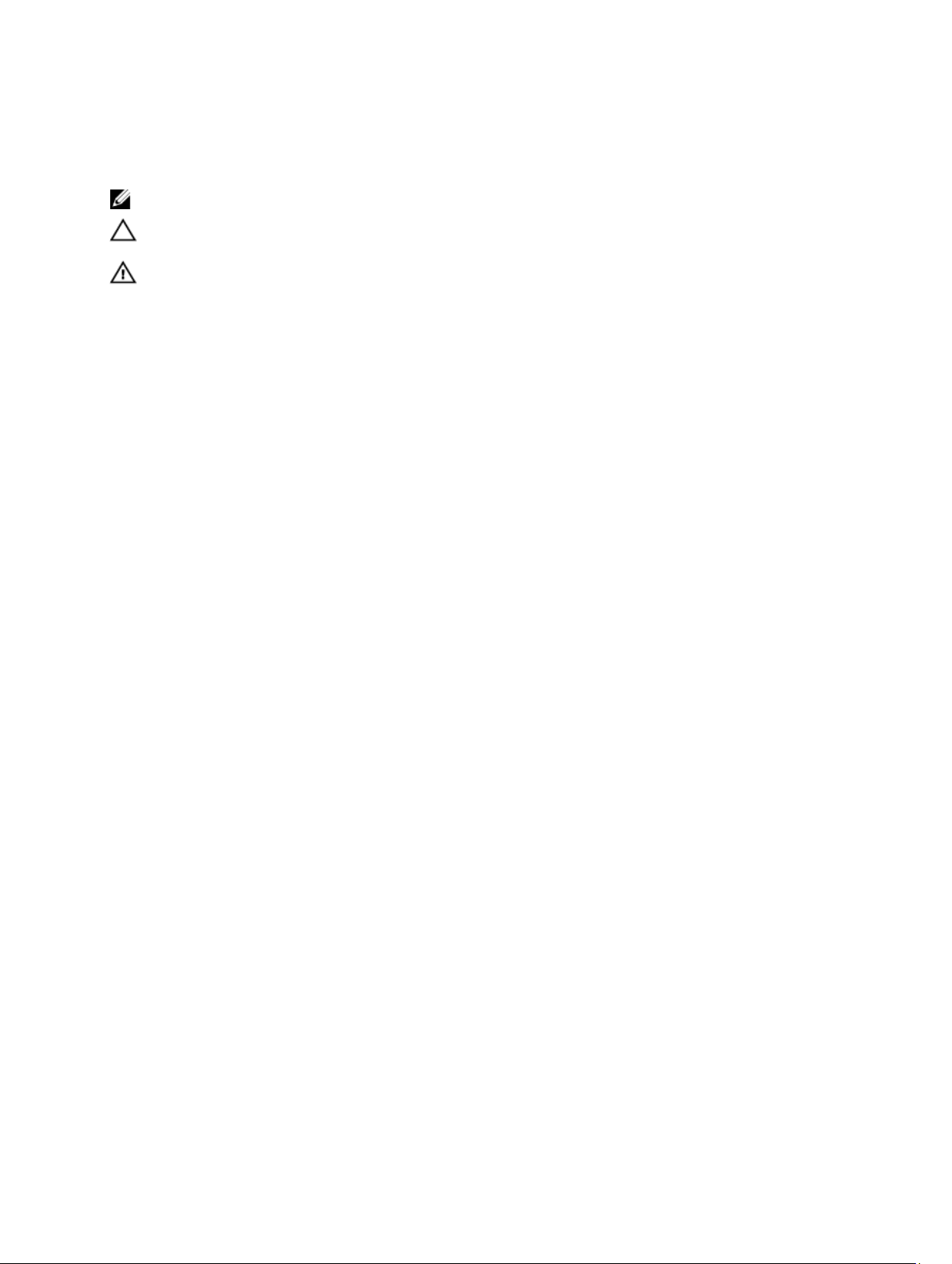
メモ、注意、警告
メモ: コンピュータを使いやすくするための重要な情報を説明しています。
注意: ハードウェアの損傷やデータの損失の可能性を示し、その問題を回避するための方法を説明してい
ます。
警告: 物的損害、けが、または死亡の原因となる可能性があることを示しています。
© 2013 Dell Inc. 無断転載を禁じます。
本書に使用されている商標:
PowerConnect
の商標です。
標です。
標です。
米国および / またはその他の国における Microsoft Corporation の商標または登録商標です。
Enterprise Linux
びその他の国における Novell, Inc. の登録商標です。
登録商標です。
™
OpenManage
、
®
Intel
Pentium
、
®
AMD
は Advanced Micro Devices, Inc. の登録商標、
®
Microsoft
、
Windows
®
は米国および / またはその他の国における Red Hat, Inc. の登録商標です。
®
、
Citrix
Xen
の登録商標または商標です。
ける VMware, Inc. の登録商標または商標です。
™
Dell
、
™
EqualLogic
、
®
Xeon
、
®
、
Windows Server
®
、
XenServer
VMware
Dell のロゴ、
™
Compellent
、
®
®
Core
、
®
および
®
、
vMotion
Dell Boomi
および
®
、
®
、
IBM
™
Dell Precision
、
™
™
KACE
、
、
®
Celeron
は米国およびその他の国における Intel Corporation の登録商
AMD Opteron
Internet Explorer
®
は Oracle Corporation またはその関連会社、もしくはその両者の
Oracle
®
XenMotion
vCenter
®
は International Business Machines Corporation の登録商標です。
は米国および / またはその他の国における Citrix Systems, Inc.
®
、
vCenter SRM
™
、
FlexAddress
™
、
®
、
MS-DOS
™
™
OptiPlex
、
™
Force10
、
AMD Phenom
®
、
Windows Vista
および
vSphere
Latitude
™
™
2013 - 10
Rev. A14
™
PowerEdge
、
™
および
Venue
、
AMD Sempron
および
®
および
®
Red Hat
®
および
Novell
®
は米国またはその他の国にお
Vostro
Active Directory
および
SUSE
™
PowerVault
、
™
は Dell Inc.
™
は同社の商
Red Hat
®
は米国およ
™
、
®
は
®
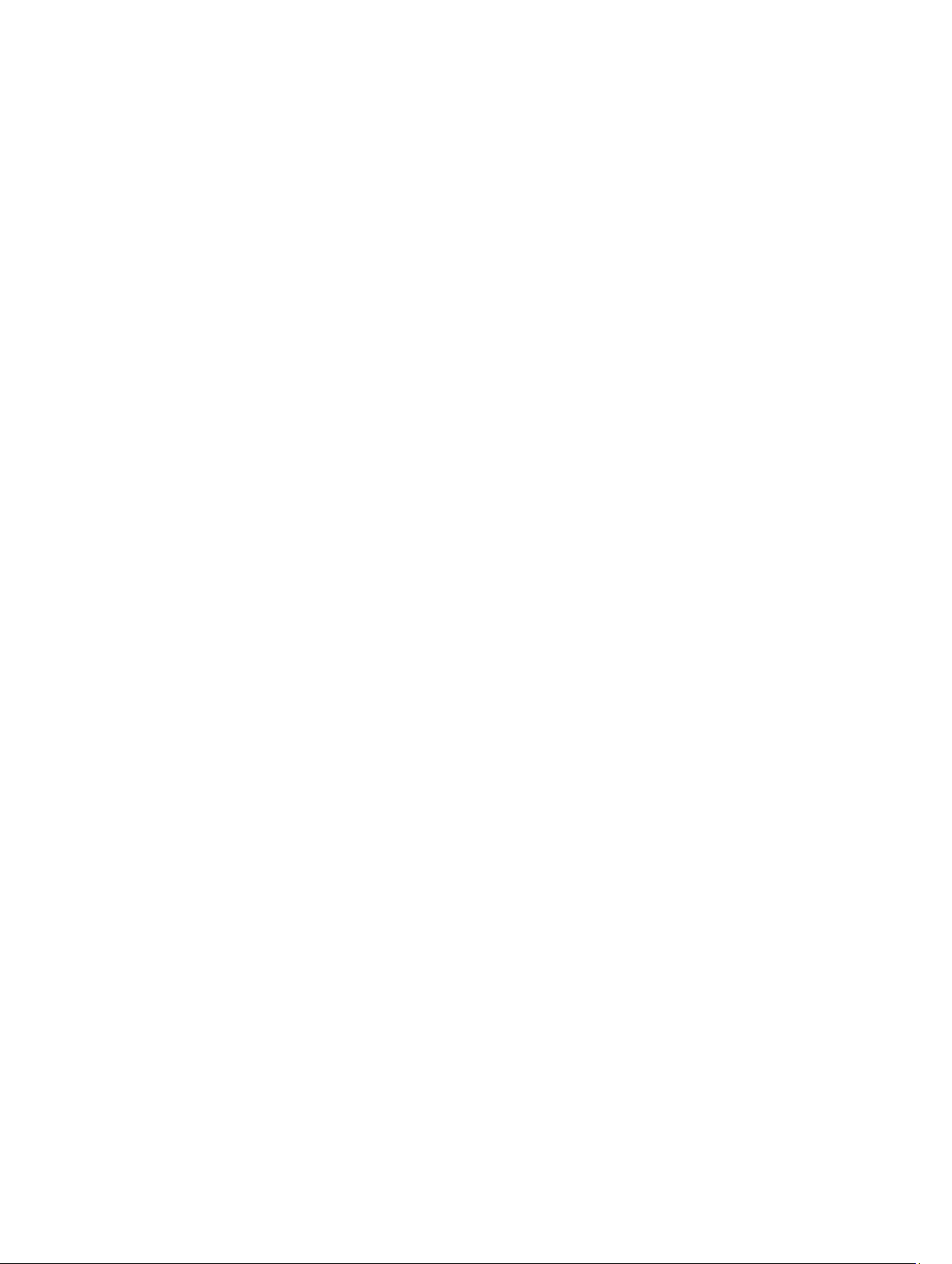
目次
1 インストール手順....................................................................................................................7
概要.......................................................................................................................................................................... 7
入手可能な最新の OS............................................................................................................................................ 7
システム構成の要件..............................................................................................................................................7
OS のアーキテクチャ......................................................................................................................................7
設定済みオプションについて..............................................................................................................................8
インストール済み OS のパッケージ............................................................................................................ 8
ストレージパーティション........................................................................................................................... 8
MUI サポートを有効にする........................................................................................................................... 9
オペレーティングシステムのインストールと再インストール...................................................................10
Dell Systems Management Tools and Documentation メディアを使用したインストール...................... 10
Red Hat メディアによる Red Hat Enterprise Linux 5 のインストール.......................................................10
Dell USC(Unified Server Configurator)を使用したインストール ..........................................................11
デバイスドライバ用 DKMS フレームワークの取得....................................................................................... 12
カーネルのアップグレード後の Dell dkms ドライバの使用................................................................... 13
Red Hat Network によるシステムパッケージのアップデート.......................................................................13
2 重要情報....................................................................................................................................15
一般的な問題........................................................................................................................................................15
DKMS の common.postinst ファイルが欠落しているというメッセージが表示される........................15
IPMI コマンドを実行するとプロセッサの使用率が上昇する................................................................15
インストール中に KVM スイッチがビデオ問題を引き起こす...............................................................15
kudzu を実行するとネットワークインタフェースが正しく設定されない..........................................16
TEAC CD ドライブがシステムログにエラーメッセージを表示する..................................................... 16
ドライバアップデートモデルが GRUB 起動選択画面のカーネルエントリをアップデートする.... 16
ストレステスト中に USB デバイスがリセットされる............................................................................16
RPM に関連するプログラムまたはユーティリティが完了しない........................................................17
lspci が不明のデバイスを報告する.............................................................................................................17
Red Hat Enterprise Linux 5 アップデート 9 で修正された問題........................................................................ 17
Red Hat Enterprise Linux 5 アップデート 8 インストーラからリリースノートが欠落している......... 17
Dell Deployment メソッドを使用して Red Hat Enterprise Linux 5 アップデート 7 および Red Hat
Enterprise Linux 5 アップデート 8 をインストールできない....................................................................17
Red Hat Enterprise Linux 5 アップデート 8 で修正された問題........................................................................ 18
Red Hat Enterprise Linux 5 アップデート 8 の使用時に lpfc ドライバがランレベル 3 でタイムア
ウトエラーメッセージを生成する.............................................................................................................18
Red Hat Enterprise Linux 5 アップデート 7 のインストール後に USB ケーブルエラーメッセー
ジが表示される............................................................................................................................................. 19
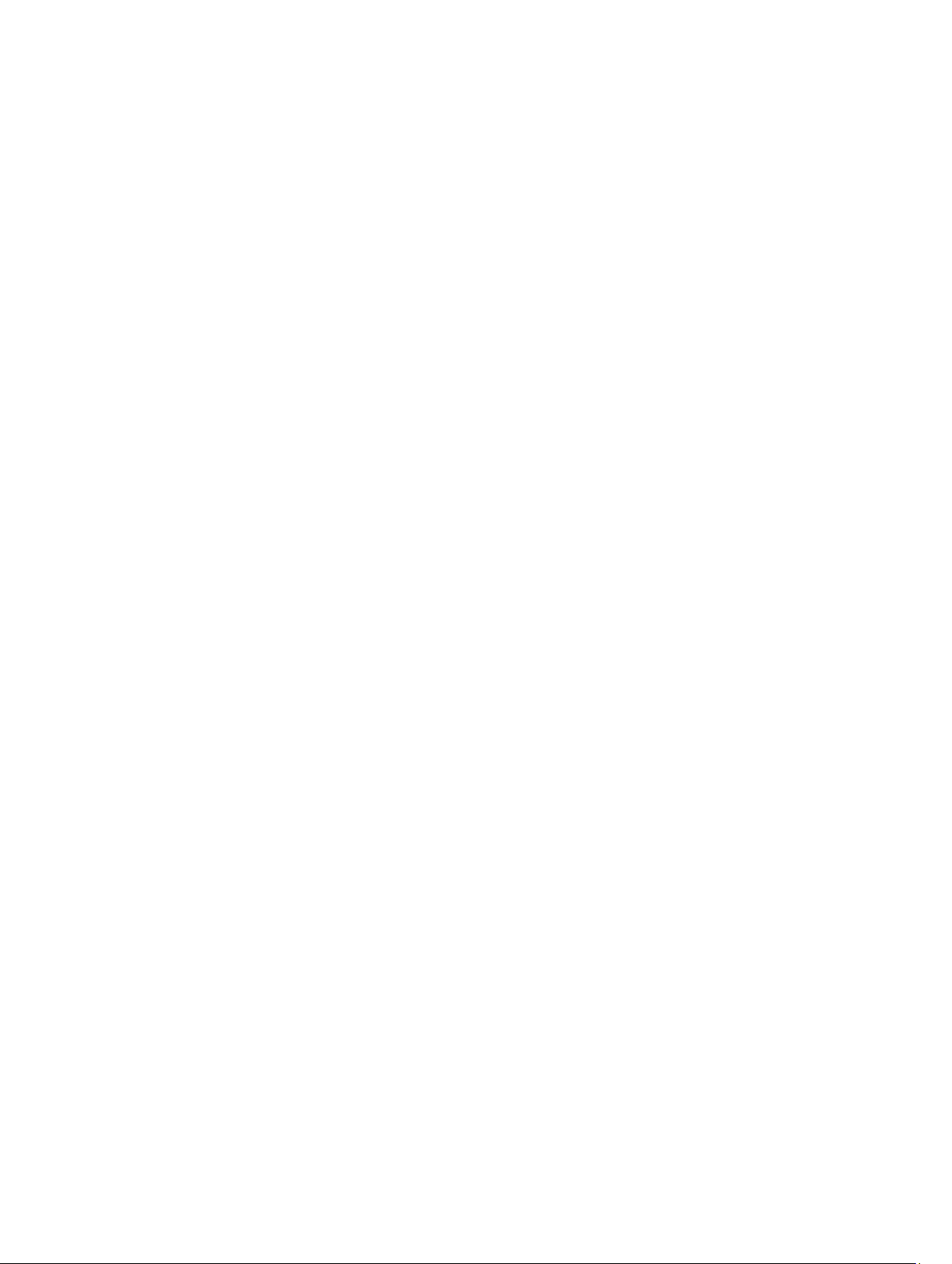
Red Hat Enterprise Linux 5 アップデート 7 インストール後に ACPI エラーメッセージが表示さ
れる..................................................................................................................................................................19
Red Hat Enterprise Linux 5 アップデート 7 における既知の問題.................................................................... 19
C-State 機能が利用できない........................................................................................................................ 19
Intel Multiport i350 rNDC と PCI アドインアダプタを搭載したシステムが間違った / 重複した
MAC アドレスを報告する............................................................................................................................ 20
システムが起動中に断続的にハングする.................................................................................................20
SBUU および USC のインストールメソッドで Red Hat Enterprise Linux 5 アップデート 7 が使
用できない..................................................................................................................................................... 21
Intel 10G ネットワークコントローラに iSCSI LUN ターゲットを割り当てると、OS が起動しない.21
OMSA のインストール中に IPMI ドライバの開始時に表示されるエラーメッセージ.......................21
正しくないプロセッサ情報が表示される.................................................................................................21
Red Hat Enterprise Linux 5 アップデート 7 で修正された問題........................................................................ 22
Red Hat Enterprise Linux のインストール中に表示されるエラーメッセージ........................................22
Red Hat Enterprise Linux 5 Update 6 で解決されている問題.............................................................................22
AMD Opteron 6000 および AMD 4100 プロセッサベースのシステムでカーネルパニックが発生
する..................................................................................................................................................................22
クラスタシナリオにおいてシステムが到達不能になる........................................................................ 22
Red Hat Enterprise Linux 5 Update 5 で解決されている問題.............................................................................23
DHCPv6 クライアントでのセグメンテーション違反...............................................................................23
ネットワークファイルシステム(NFS)読み取りパフォーマンスの低下......................................... 23
SAS 5/iR または SAS 6/iR コントローラに接続されているドライブに OS をインストールする
と、起動時にシステムの反応が停止する.................................................................................................23
Red Hat Enterprise Linux 5 Update 4 で解決されている問題.............................................................................24
Red Hat Enterprise Linux 5 で電力上限が機能しない..................................................................................24
チャネルボンディングと IPv6 でのカーネルパニック............................................................................24
IPv6 経由による Dell EqualLogic ストレージアレイへの iSCSI ログインが失敗する........................... 24
Red Hat Enterprise Linux 5 Update 3 Xen カーネルでの CPU のソフトロックアップ.............................. 25
AMD システムで USB がリセットする.......................................................................................................25
ボンディングドライバが正常にアンロードされない.............................................................................25
Red Hat Enterprise Linux 5 Update 3 で解決されている問題.............................................................................25
X Window が断続的に機能しなくなる........................................................................................................26
DRAC 4P または DRAC 4I を使用する仮想メディアが Red Hat Enterprise Linux 5 Update 2 で認識
されない..........................................................................................................................................................26
10G Base-T シングルポート Intel 82598AT アダプタ搭載のシステムでのインストールが失敗
する .................................................................................................................................................................26
特定の iSCSI ターゲット iqn 名を使用した場合に iSCSI ブートが実行されない................................ 26
電力の管理によって USB デバイスに問題が発生する............................................................................27
AMD の電力管理モジュール(powernow-k8)がプロセッサのコアの総数を報告する.....................27
Red Hat Enterprise Linux 5 Update 2 で解決されている問題.............................................................................27
Red Hat Enterprise Linux 5 を実行しているシステムで DBS を有効に設定すると、シャットダウ
ン中にシステムの反応が停止する.............................................................................................................27
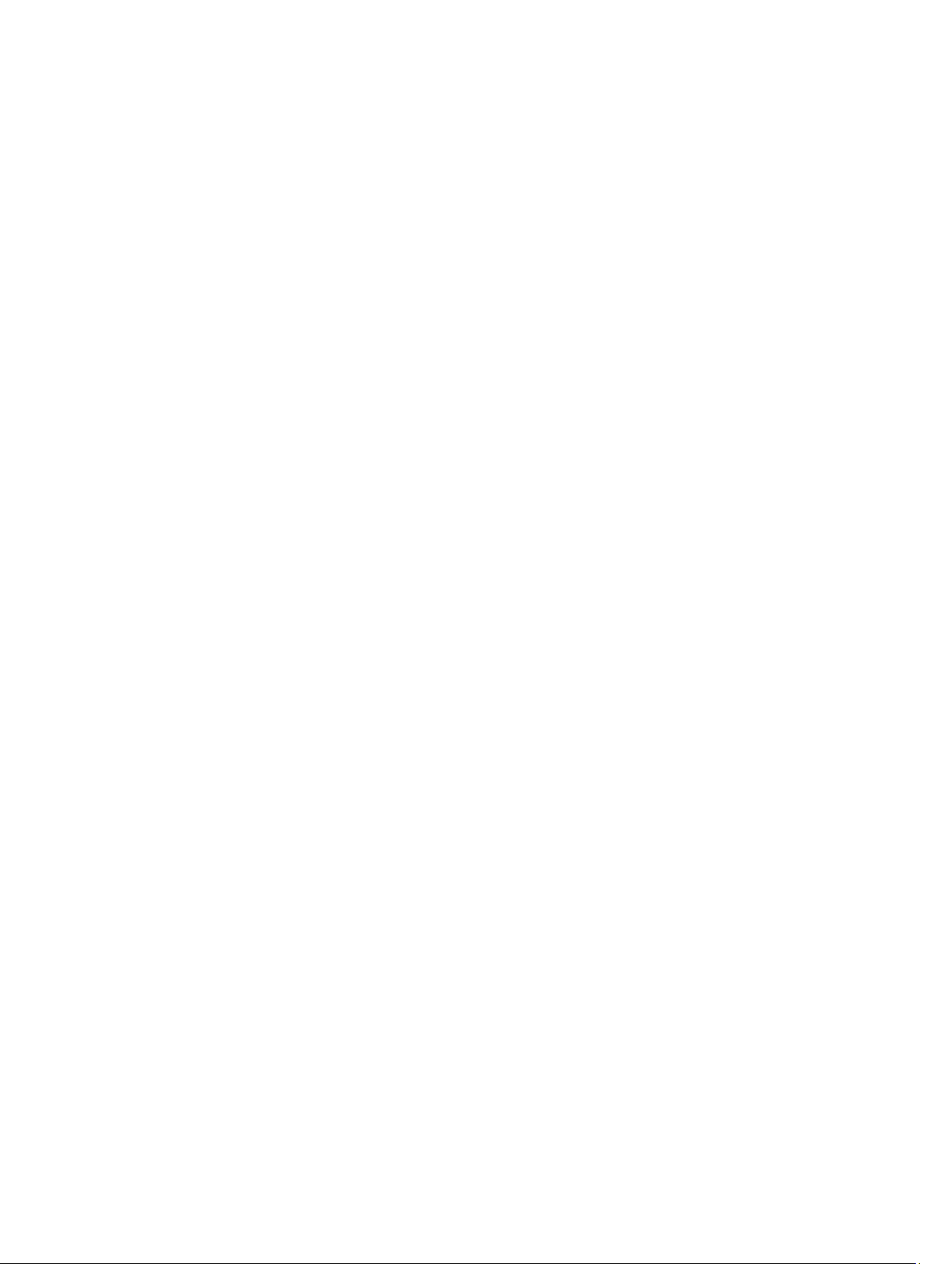
USB キーボードの LED エラー..................................................................................................................... 27
Red Hat Enterprise Linux 5 x86 64 オペレーティングシステムからの起動時にシステムの応答が
断続的に停止する......................................................................................................................................... 28
ATI ES1000 チップセットを搭載したシステムで X Window System が起動しない.............................. 28
あらかじめフォーマットされたテープメディアで tar コマンドを使用して直接 I/O 処理を行
うと、システムの反応が停止する
kernel-xen の下でのネットワークチャネルボンディングのパケット損失.......................................... 28
DRAC 4 仮想メディアのリセットによってシステムが不安定になる .................................................. 29
LUN を割り当てずにファイバーチャネルカードを接続すると I/O エラーが発生する......................29
ネットワークチャネルボンディングがコールトレースメッセージを生成する................................29
udev 起動時にシステムの反応が断続的に停止する................................................................................30
SATA での起動遅延と警告メッセージ.......................................................................................................30
AMD の電力管理ドライバ(powernow k8)が個別に CPU 速度を変更しない.....................................30
Red Hat Enterprise Linux 5 Update 1 で解決されている問題.............................................................................30
チャネルボンディング使用中の snmpd エラーメッセージ....................................................................30
その他の情報の検索............................................................................................................................................30
.............................................................................................................28
3 困ったときは...........................................................................................................................33
デルへのお問い合わせ........................................................................................................................................33
関連マニュアル....................................................................................................................................................33
システムサービスタグの位置............................................................................................................................33
マニュアルのフィードバック............................................................................................................................33
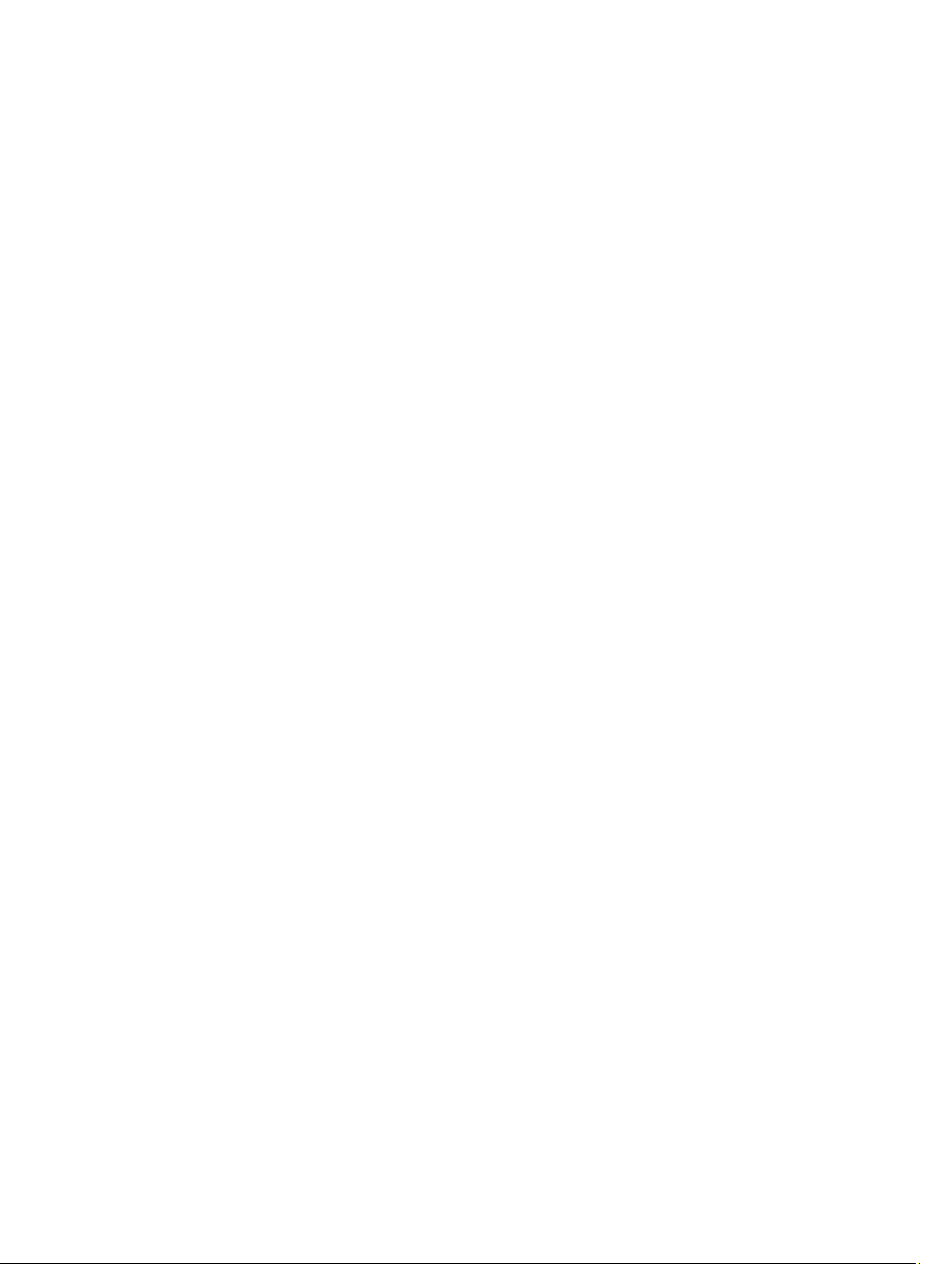
6
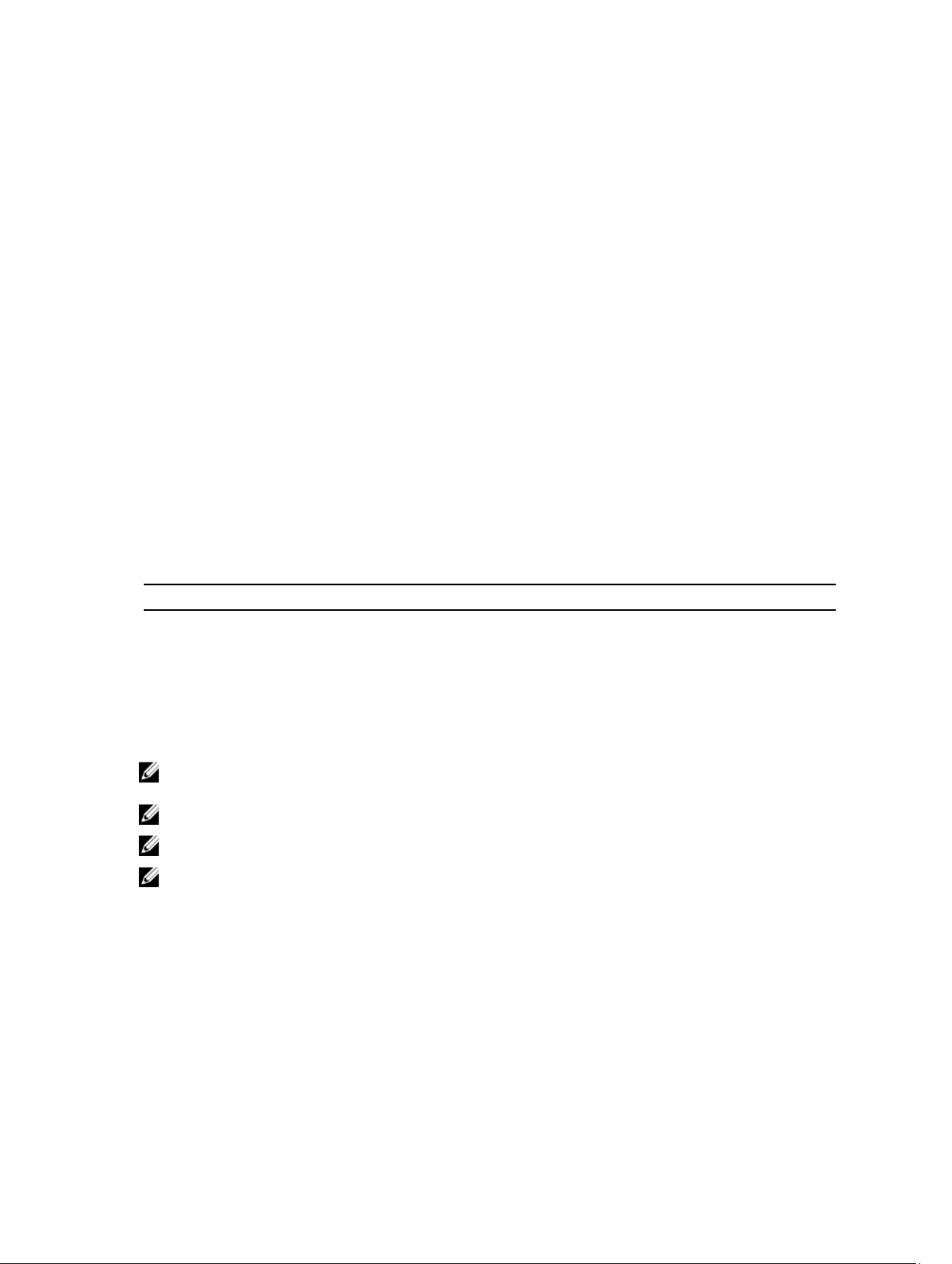
1
インストール手順
概要
本書では以下について説明します。
• お使いの Dell システムにオペレーティングシステムをインストールおよび再インストールする手順
• 詳細情報の入手先
入手可能な最新の OS
Red Hat Enterprise Linux 5 の最新アップデートは 10 です。このアップデートは前リリースにおける特定の問題
に対する修正を提供します。
システム構成の要件
Red Hat Enterprise Linux 5 の必要最小メモリは 512 MB です。
表 1. サポートされている最大メモリ構成
カーネル名 アーキテクチャ
kernel x86 4 GB
kernel-PAE x86 16 GB
kernel-xen x86 16 GB
kernel x86_64 256 GB
kernel-xen x86_64 256 GB
メモ: カーネルによってサポートされている最大システムメモリは、上記の表の値を超えている場合があ
ります。
メモ: Dell PowerEdge R815 は最大システムメモリ 512 GB をサポートします。
メモ: Dell PowerEdge M910 および Dell PowerEdge R810 は最大システムメモリ 1 TB をサポートします。
メモ: Dell PowerEdge R910 は最大システムメモリ 2 TB をサポートします。
最大システム RAM
OS のアーキテクチャ
Dell PowerEdge システムの多くでは、Intel 64 または Advanced Micro Devices(AMD64)プロセッサテクノロジ
のいずれかを使用するプロセッサが搭載されています。お使いのプロセッサに Intel 64 または AMD64 テクノ
ロジが使用されている場合は、お使いのシステムに Red Hat Enterprise Linux の x86 バージョンまたは x86_64 バ
ージョンのいずれかをインストールできます。プロセッサに Intel 64 または AMD64 テクノロジが使用されて
いない場合、インストールできるのは x86 バージョンのオペレーティングシステムのみとなります。
7
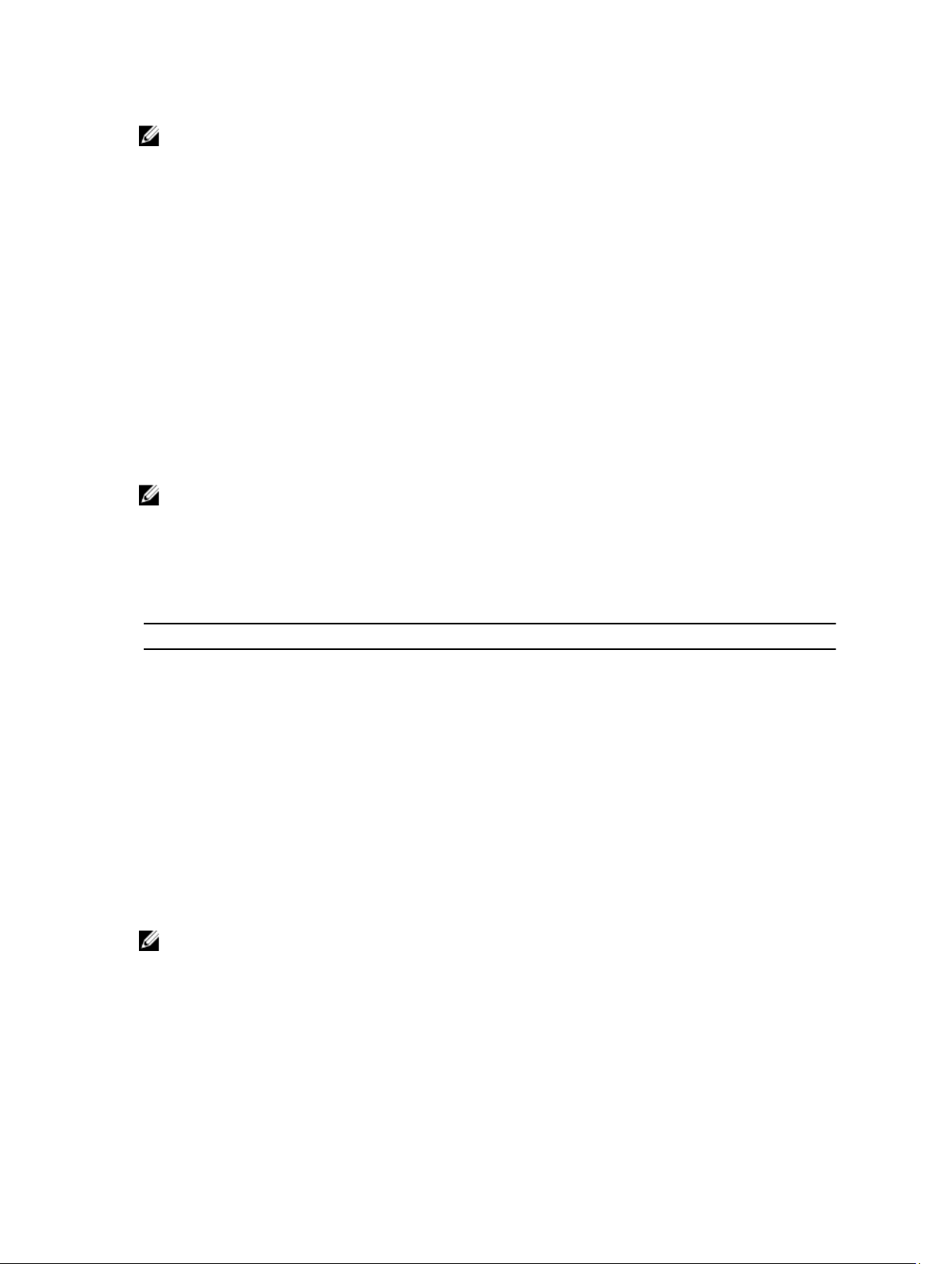
メモ: お使いの Dell PowerEdge システムで Red Hat Enterprise Linux 6 がサポートされているかどうかを確
認するには、dell.com/ossupport でオペレーティングシステムのサポートマトリックスを参照してくださ
い。
設定済みオプションについて
本項では、インストール済みまたは設定済みのパッケージとオプションについて説明します。
インストール済み OS のパッケージ
お使いのシステムには、これまでユーザーから要望のあった機能が OS パッケージのセットとしてプリインス
トールされているほか、システムの安定性とセキュリティが強化されています。
デルでは、/usr/src/dell/RPMS ディレクトリ に追加パッケージ用のバイナリ Red Hat Package Manager(RPM)
を設置しています。これらのパッケージ用のソース RPM モジュールは、/usr/src/dell/SRPMS ディレクトリに
あります。RPM モジュール用にアーカイブおよび圧縮されたソースコードがある場合、コードは /usr/src/dell/
SOURCES ディレクトリに格納されています。追加ドライバおよびソフトウェアが含まれている場合のある
これらのパッケージは、Red Hat インストールメディアには収録されておらず、dell.com/support で入手可能で
す。
メモ: パッケージで提供されていない機能を使用する場合は、システムに付属の Red Hat インストールメ
ディアから追加パッケージをインストールしてください。
ストレージパーティション
デルが使用しているパーティションスキームは、次の表に示すとおりです。
表 2. ストレージパーティションスキーム
マウントポイント
ユーティリティパーティ
ション
/ 4096 Linux LVM(Logical Volume
/boot 200 Linux native
Swap 2048 Linux swap VolGroup00
/usr 8192 Linux LVM VolGroup00
/tmp 4096 Linux LVM VolGroup00
/var 4096 Linux LVM VolGroup00
/home 4096 Linux LVM VolGroup00
メモ: デフォルトの LVM パーティション(/usr、/tmp など)のサイズは、シングルの 36 GB ハードドライ
ブに基づいています。これよりも大きなハードドライブまたは複数のハードドライブをお使いの場合
は、必要に応じて、さまざまなネイティブ
新しいパーティションの作成を行ってください。
サイズ(MB)
32 FAT 32
LVM ツールを使用して既存のパーティションのサイズ変更や
パーティションタイプ ボリュームグループ
該当なし
VolGroup00
Manager、論理ボリューム
マネージャ)
該当なし
8
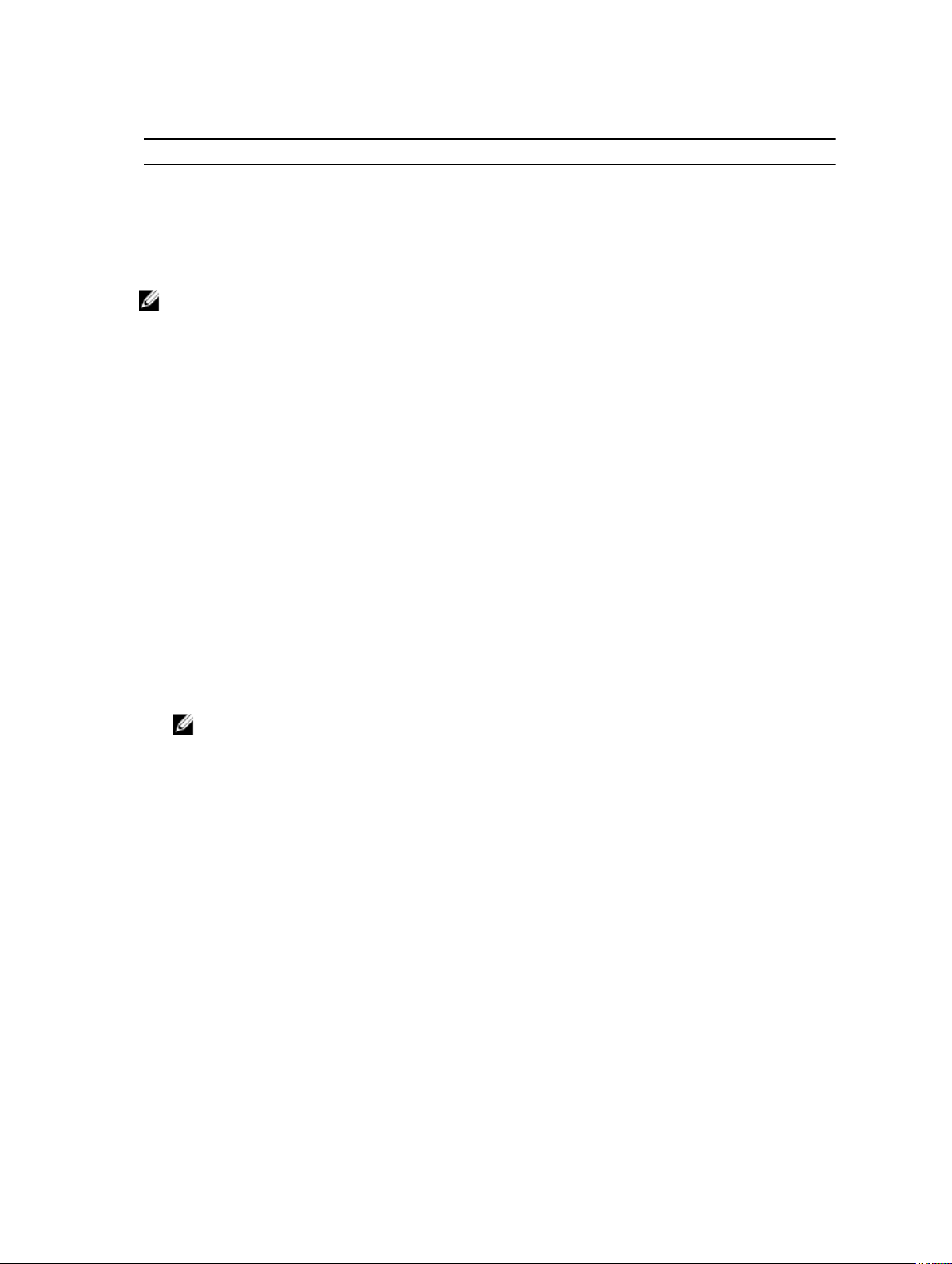
表 3. メモリのスワップサイズ
メモリ
4 以下 2
4~16 4
4 8
64~256 16
メモ: スワップのサイズは 32 MB を下回らないようにしてください。物理 RAM が 2 GB を上回る場合、ス
ワップのサイズは 2 GB を超えている分の物理 RAM のサイズと等しく設定してください。
スワップスペース(GB)
MUI サポートを有効にする
お使いのシステムには、次の言語に対応した Red Hat OS の多言語ユーザーインタフェース(MUI)がプリイ
ンストールされています。
• 英語
• フランス語
• ドイツ語
• 韓国語
• スペイン語
• 日本語
• 簡体字中国語
X Window システムでは、英語がデフォルトの言語として設定されています。デフォルト設定を他の言語に変
更するには、次の手順を実行します。
1. System Panel Settings Menu(システムパネル設定メニュー)で System → Administration → Languages (シ
ステム → 管理 → 言語)の順に選択します。
適切な言語を選択します。
2.
メモ: プリインストールされている言語のみ選択できます。
キーボードタイプの変更
キーボードのタイプを変更するには、次の手順を実行します。
1. System Panel Settings Menu(システムパネル設定メニュー)で System → Administration → Keyboard(シス
→ 管理 → キーボード)の順に選択します。
テム
適切なキーボードを選択します。
2.
日本語または中国語テキストの表示
日本語または中国語(簡体字)がテキストコンソールに正しく表示されない場合は、以下の手順を実行しま
す。
1. コンソールにログインし、コマンドプロンプトで modprobe vga16fb と入力します。
– 日本語表示を有効にするには、export LANG=ja.UTF–8 と入力します。
– 中国語(簡体字)表示を有効にするには、export LANG=zh_CN.UTF–8 と入力します。
2. コマンドプロンプトで、bterm と入力します。
これで、テキストベースのユーザーインタフェースに日本語または中国語(簡体字)が表示されます。
9
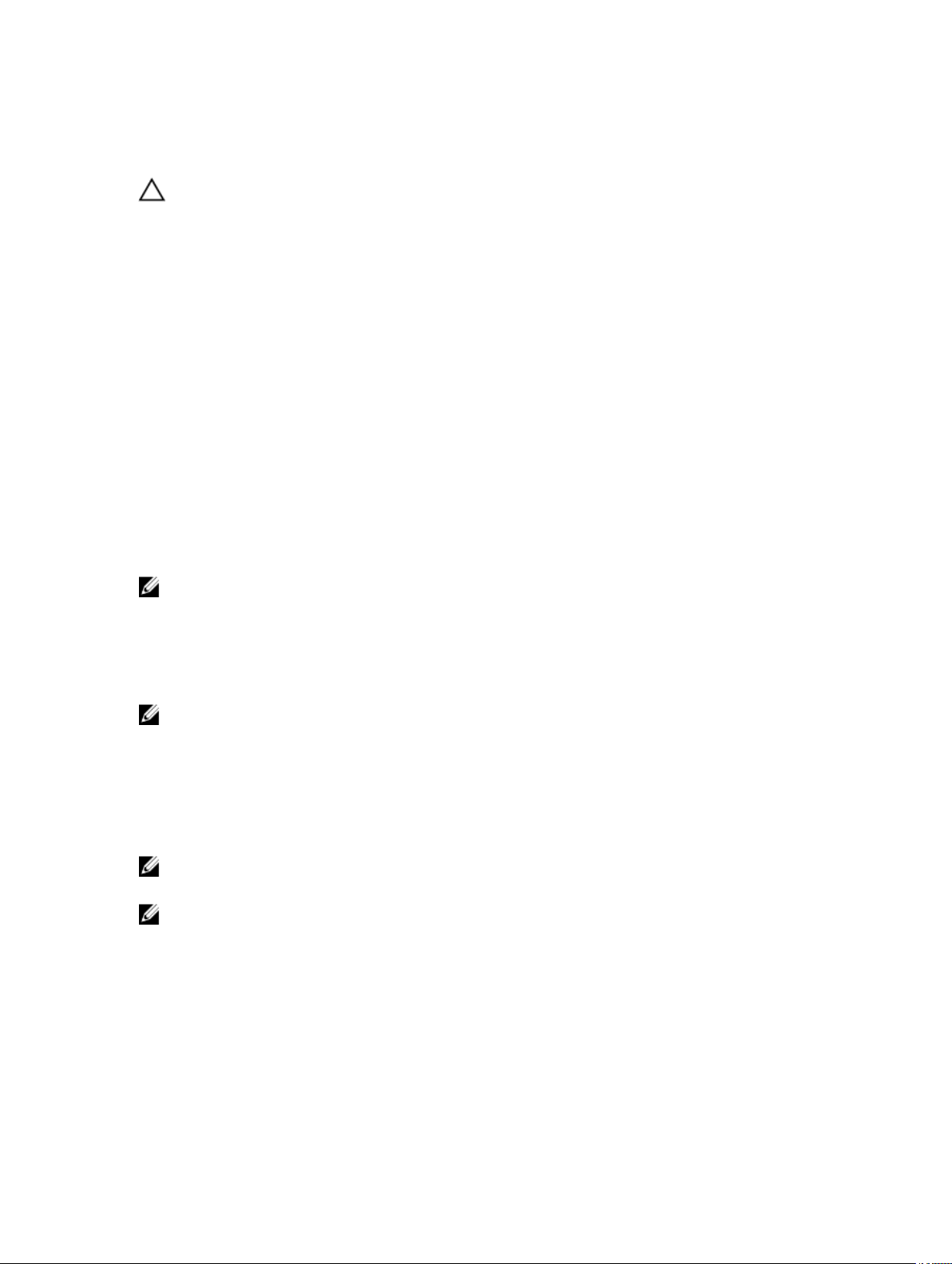
オペレーティングシステムのインストールと再インストール
注意: オペレーティングシステムのインストールまたはアップグレードを行う前に、システムのデータを
すべてバックアップしてください。
お使いのシステムに Red Hat Enterprise Linux をインストールまたは再インストールするには、以下のいずれか
の方法を使います。
• Dell Systems Management Tools and Documentation メディア
• Red Hat インストールメディアによるカスタムインストール
• Dell USC(Unified Server Configurator)
Dell Systems Management Tools and Documentation メディアを使用したインストー
ル
Dell Systems Management Tools and Documentation メディアを使用して Red Hat Enterprise Linux 5 のインストー
ルまたは再インストールを行うことをお勧めします。
Dell Systems Management Tools and Documentation メディアには、次の利点があります。
• インストール処理が自動化されます。
• RPM モジュールやパーティションスキーム用のプリインストール時の設定が復元されます。
• Red Hat メディアには収録されていない Dell PowerEdge システム専用の追加ソフトウェア / ドライバ
がインストールされます。
メモ: Dell Systems Management Tools and Documentation メディアを使用して OS をインストールする前に、
システムに接続されているすべての USB ストレージデバイスを取り外してください。
1. Dell Systems Management Tools and Documentation メディアを CD/DVD ドライブにセットします。
2. システムを再起動します。
3. 画面上、およびお使いのメディアに同梱のマニュアルの指示に従ってください。
メモ: Dell Systems Management Tools and Documentation メディアから、OS のインストールを簡単に実行で
きます。また、このメディアにはシステム購入時における最新のドライバも収録されています。このメ
ディアを使用すると、Red Hat メディアに含まれていないドライバおよびデル専用のアップデートが自動
的にインストールされます。Red Hat Enterprise Linux の再インストールに備えて、Dell Systems
Management Tools and Documentation メディアは保管しておいてください。
Red Hat メディアによる Red Hat Enterprise Linux 5 のインストール
メモ: Red Hat Network(RHN)サービスを利用して、お使いのシステムを最新の OS パッケージでアップ
デートするには、rhn.redhat.com を参照してください。
メモ: OS のインストール中は、USB ストレージデバイス、ファイバーチャネル接続のストレージ、およ
び外付け SCSI ドライブを含め、すべての外付けストレージデバイスをシステムから取り外しておきま
す。
Red Hat メディアを使用してカスタムインストールを行う手順は、次のとおりです。
1. インストールメディアを CD/DVD ドライブにセットします。
システムを再起動します。
2.
システムがメディアから再起動し、実行するインストールタイプの選択肢をいくつか提供する Welcome
(ようこそ)画面が表示されます。
10

3. boot: プロンプトで <Enter> を押し、Graphical Installation Mode(グラフィカルインストールモード)を選
択します。
メモ: インストール処理中に、オペレーティングシステムがシステム内にディスクを検知できない場合
は、ストレージコントローラ用のデバイスドライバディスケットを使用してください。お使いのコント
ローラ向けの最新デバイスドライバディスケットのイメージを dell.com/support からダウンロードして、
そのディスケットの使用手順に従います。
インストール作業中に画面の左側に表示される注意事項を確認します。詳細については、Red Hat のマニュア
ル CD/DVD に収録されている『Installation Guide』(インストールガイド)を参照してください。
メモ: Dell ユーティリティパーティションを使用して Red Hat Enterprise Linux をインストールまたは再イ
ンストールする場合は、プロンプトが表示されたときに Install boot loader on first sector of boot partition(ブ
ートパーティションの最初のセクタにブートローダーをインストールする)を選択します。この操作を
実行すると、マスターブートレコードが上書きされないので、これまでと同様にユーティリティパーテ
ィションから起動することができます。
メモ: ユーティリティパーティションが設定されている場合は、インストーラの Disk Druid で既存のパー
ティションを確認してください。ユーティリティパーティションは、/dev/sda1 パーティションまた
は /dev/hda1 パーティションにあります。お使いのシステムで RHN サービスを使用することで、
rhn.redhat.com から OS のアップデートパッケージや最新のカーネルリリースをダウンロードできます。
32 ビットカーネルのインストール時に 4 GB を超えるシステム RAM が装着されている場合は、4 GB を超える
RAM を活用するために kernel-PAE を手動でインストールする必要があります。
Red Hat Enterprise Linux 5 のインストール用メディアを CD/DVD ドライブにセットし、次のコマンドを実行しま
す。
1. mount /dev/cdrom /media
2. rpm -ivh /media/Server/kernel-PAE*.rpm
Dell USC(Unified Server Configurator)を使用したインストール
Dell USC(Unified Server Configurator)は、Red Hat Enterprise Linux 5 のインストールに役立つ OS Deployment(OS
展開)ウィザードを提供します。
メモ: Dell USC-LCE(Unified Server Configurator — Lifecycle Controller Enabled)には、工場出荷時にインスト
ールされた組み込みドライバが付属しており、ftp.dell.com から最新のドライバをダウンロードする、ま
たは『Dell Systems Management Tools and Documentation』メディアを使用することができます。オペレー
ティングシステムのインストールを開始する前に、Platform Update Wizard(プラットフォームアップデ
ートウィザード)を実行して最新のドライバがあることを確認することが推奨されます。詳細について
は、dell.com/support/manuals にある『Dell Unified Server Configurator - Lifecycle Controller Enabled User Guide
(Dell Unified Server Configurator - Lifecycle Controller Enabled ユーザーガイド)の「Updating the Platform
Using the Platform Update Wizard」(プラットフォームアップデートウィザードを使用したプラットフォー
ムのアップデート)を参照してください。
OS Deployment(OS の導入)ウィザードを使用してインストールを開始するには、次の手順に従います。
1. システムを起動し、DELL ロゴが表示されてから 10 秒以内に <F10> を押します。
2. 左ペインで OS Deployment(OS 展開)をクリックします。
3. 右ペインで Deploy OS(OS の展開)をクリックします。
11

メモ: お使いのシステムに RAID コントローラがある場合は、ドライバのインストールを続行する前
に RAID を設定してください。詳細については、dell.com/support/manuals にある『Dell Unified Server
Configurator - Lifecycle Controller Enabled User Guide』(Dell Unified Server Configurator - Lifecycle Controller
Enabled ユーザーガイド)の「Optional RAID Configuration」(オプションの RAID 設定)の項を参照し
てください。
4. OS のリストで以下のいずれか 1 つを選択します。
– Red Hat Enterprise Linux 5 32 ビット
– Red Hat Enterprise Linux 5 64 ビット
Dell USC または USC-LCE により、必要なドライバが /oemdrv/*.rpm の下の OEMDRV と表示された内蔵 USB
ドライブに解凍されます。
ドライバを解凍した後、Dell USC または USC-LCE により、OS のインストールメディアをセットするよう
に指示されます。
5. 次へ をクリックします。
6. Red Hat インストールメディアをセットし、Next(次へ)をクリックします。
7. Finish(完了)をクリックしてシステムを再起動し、OS メディアから起動して OS のインストールを続行
します。
メモ: 再起動すると、OS メディアから起動するにはキーを押すように画面で指示されます。キーを
押さないと、システムはハードドライブから起動します。
8. OS のインストール後に、手順 4 で解凍した最新のドライバを使用してシステムをアップデートします。
メモ: 解凍したドライバは /oemdrv ドライブにあります。コピーされたドライバはすべて、18 時間後に削
除されます。OS のインストールは 18 時間以内に完了してください。18 時間が経過する前にドライバを
削除するには、システムを再起動し、<F10> を押して Dell USC を再び起動します。
次のコマンドを使用して、ドライバをインストールします。 rpm -UvH *rpm
詳細については、dell.com/support/manuals で『Dell Unified Server Configurator-Lifecycle Controller Enabled User
Guide』(Dell Unified Server Configurator - Lifecycle Controller Enabled ユーザーガイド)の「Common Features」(共
通機能)の項を参照してください。
メモ: Intel 75xx / 65xx シリーズのプロセッサおよび AMD 6000 シリーズのプロセッサを搭載した Dell シス
テムでサポートされる Red Hat Enterprise Linux 5 Update 4 メンテナンスカーネルの最低必要なバージョン
は、2.6.18-164.9.1.el5 です。これは、Dell PowerEdge M910/R910/R815/R810 システムで Red Hat Enterprise Linux
5 をサポートするために最低必要なカーネルバージョンです。
デバイスドライバ用 DKMS フレームワークの取得
Red Hat メディアに含まれていない Dell アドオンデバイスドライバパッケージは、すべて Dynamic Kernel
Module Support(DKMS)フレームワークを使用します。このフレームワークにより、お使いのシステム上の
各カーネルごとにカーネルモジュールが動的に構築され、ドライババージョン制御メカニズムが提供されま
す。DKMS フレームワークと最新の Dell デバイスドライバは、dell.com/support からダウンロードできます。
システムにインストールされているアドオンデバイスドライバのリストを表示するには、コマンドプロンプ
トで dkms status と入力します。
12

カーネルのアップグレード後の Dell dkms ドライバの使用
dkms ドライバがインストールされているシステムでカーネルをアップグレードした場合は、カーネルのアッ
プグレード後に、以下の手順を実行して最新のカーネル用にアップデートされた dkms ドライバがインストー
ルされていることを確認します。
• アップデートされたカーネルのモジュールバージョンが dkms ドライバのバージョンよりも高い場合
は、ネイティブドライバを使い続けます。
• アップデートされたカーネルのモジュールバージョンが dkms ドライバのバージョンよりも低い場合
は、
a. dkms ドライバを使います。
b. 下記のエントリを持つ dkms_module_name.conf という名前のファイルを /etc/depmod.d に作成し
てください。 override module_name kernel_version modules_directory
たとえば、bnx2 ドライバには、次のエントリで、bnx2.conf というファイルを /etc.depmod.d/ に作
成します。 override bnx2 2.6.18-x.el5 weak-updates
c. depmod -a コマンドを実行します。
DKMS の詳細については、お使いのシステムの DKMS メインページを参照してください。
Red Hat Network によるシステムパッケージのアップデート
Red Hat では、ソフトウェアのアップデート版を定期的にリリースして、バグの修正、セキュリティ問題への
対応、新しいハードウェアのサポートや新しい機能の追加などを行っています。OS のアップデートパッケー
ジ、最新のカーネルリリースおよびアップデートは、以下のいずれかの方法でダウンロードします。
• rhn.redhat.com で RHN サービスから手動でダウンロードを行う。
• YUM ユーティリティを使用する。
システムを展開する前に、RHN サービスを利用してシステムソフトウェアを最新バージョンにアップデート
することをお勧めします。
13

14

2
重要情報
Red Hat Enterprise Linux 5 の最新アップデートは、アップデート 10 です。このアップデートは前リリースで見
つかった特定の問題の修正を提供し、Dell OpenManage コンポーネントをサポートします。
サポートされていないモードおよびコンポーネントを以下にリストします。
• Dell システムは休止状態とスリープ(S3、S4)モードに対応していません。
• Red Hat Enterprise Linux 5.x では Broadcom 57810 の RCoE はサポートされていません。
• Red Hat Enterprise Linux では PERC S100/S300 RAID コントローラはサポートされていません。詳細につ
いては、redhat.com で技術情報 19840 を参照してください。
一般的な問題
DKMS の common.postinst ファイルが欠落しているというメッセージが表示される
説明
対策
原因
仕様ファイルで使用されている Library MACRO が /usr/lib64 に拡張すると、DKMS ドライ
バ rpm のインストール中に /usr/lib64/dkms/common.postinst does not
exist(/usr/lib64/dkms/common.postinst が存在しません)という警告が表示されます。
ファイル
/usr/lib/dkms ディレクトリにファイル common.postinst のシンボリックリンクを作成し
ます。
この警告は、DKMS 仕様ファイルに使用されている Library MACRO が /usr/lib64 に拡張す
るために発生します。
common.postinst は /usr/lib/dkms から入手できます。
IPMI コマンドを実行するとプロセッサの使用率が上昇する
説明
対策
IPMI 経由で管理されている PowerEdge システムでは、BMC に対して IPMI コマンドを
発行すると、kipmid スレッドによるプロセッサリソースの使用率が高くなる場合があ
ります。
ipmi_si ドライバモジュールにオプション kipmid_max_busy_us を設定します。
このオプションは、次の行を持つファイル /etc/modprobe.d/ipmi.conf を作成し、ipmi_si
モジュールを再ロードすることで設定できます。
options ipmi_si kipmid_max_busy_us=300
インストール中に KVM スイッチがビデオ問題を引き起こす
説明
対策
特定のキーボード、ビデオ、およびマウス(KVM)スイッチは、正しい DDC 情報をビ
デオサブシステムにパスせず、モニターの機能に関して誤った情報を X Window シス
テムに伝える場合がよくあります。
OS のインストール中および X Window の設定中は、モニターをシステムに直接接続し
ておいてください。
15

kudzu を実行するとネットワークインタフェースが正しく設定されない
説明
対策
システムで kudzu を実行すると、ネットワークインタフェースの設定が正しく行われ
ない場合があります。
netconfig ユーティリティを使用してください。
TEAC CD ドライブがシステムログにエラーメッセージを表示する
説明
対策 このメッセージは無視してかまいません。このメッセージは、ドライブ内にメディア
TEAC CD-224E CD ドライブによって次のエラーメッセージが生成される場合がありま
す。
kernel : hda : packet command error :status=0x51 {Drive Ready
seek complete error}. kernel : ide : failed opcode was :
unknown.
がない場合に表示されます。最新の TEAC CD-224E-N CD ドライブでは、このメッセー
ジは表示されません。
ドライバアップデートモデルが GRUB 起動選択画面のカーネルエントリをアップ デートする
説明
対策 ドライバアップデートモデルは、システム起動に必要なドライバをアップデートする
Red Hat Enterprise Linux 5 ドライバアップデートモデルまたは DKMS を使用してカーネ
ルモジュールのアップデートを試みると、システム起動時に、カーネル選択画面に複
数の GRUB(Grand Unified Bootloader)エントリが表示されます。
際に、修正された initrd イメージを作成します。これは期待通りの動作であり、デフォ
ルトブートカーネルには最も新しく適用されたドライバの変更が含まれています。詳
細については、redhat.com で Red Hat Enterprise Linux 5 のリリースノートを参照してく
ださい。
ストレステスト中に USB デバイスがリセットされる
説明
原因
16
一部の Dell PowerEdge システムでは、ストレステストを実行すると次のメッセージが
表示される場合があります。
usb 3-3.1: reset low speed USB device using ehci_hcd and
address 7
これは、低速または全速デバイスが USB 2.0 ハブ経由で EHCI(Enhanced Host Controller
Interface)ハブに接続されており、PowerNow! が有効な場合に発生します。EHCI はト
ランザクションの分割を開始しますが、メインメモリへのアクセス試行中に遅れが生
じます。そのため、EHCI はハブ内のトランザクショントランスレータ(TT)がデータ
を破棄するまで、分割トランザクションを完了できません。hid-core ドライバはこれ
らのトランザクションを再試行しますが、再試行が 1 秒以内に成功しないと、デバイ
スがリセットされます。
これは既知の問題です。

RPM に関連するプログラムまたはユーティリティが完了しない
説明
RPM に関連するプログラムまたはユーティリティが完了しなかった場合は、エラーの
発生したプログラムまたはユーティリティを強制終了し、rm -rf /var/lib/rpm/__db コマ
ンドを使用して RPM データベースロックファイルを削除することで、プログラムまた
はユーティリティを復旧することが可能です。
lspci が不明のデバイスを報告する
説明
対策
原因
システム内のすべての PCI バス、およびそれらに接続されているすべてのデバイスに
関する情報を表示するために lspci が使用されると、出力結果に不明なデバイスがいく
つか含まれる場合があります。
次の方法のどちらかを使用して pciids をアップデートします。
• pciids.sourceforge.net から最新の pci.ids ファイルをダウンロードし、/usr/share/
hwdata/pci.ids に保存する。
• update-pciids ユーティリティを使用して最新の pci.ids ファイルをダウンロード
する。
この問題が発生するのは、pci.ids ファイルにハードウェアの定義が含まれていないこ
とが原因です。
Red Hat Enterprise Linux 5 アップデート 9 で修正された問題
本項では、Dell システムで Red Hat Enterprise Linux 5 Update 8 を使用する際に発生する問題とその解決方法や回
避方法について説明します。
Red Hat Enterprise Linux 5 アップデート 8 インストーラからリリースノートが欠落 している
説明
対策
Red Hat Enterprise Linux 5 アップデート 8 のインストール中、『Release Notes』(リ
リースノート
クリックすると Release notes are missing(リリースノートが欠落しています)という
エラーメッセージが表示されます。
この問題は、Red Hat Enterprise Linux 5 アップデート 9 で解決されています。詳細につ
いては、https://access.redhat.com/knowledge/solutions/235783 で Red Hat Kbase 文書を参照
してください。
)へのリンクが記載されたようこそ画面が表示されます。このリンクを
Dell Deployment メソッドを使用して Red Hat Enterprise Linux 5 アップデート 7 およ び Red Hat Enterprise Linux 5 アップデート 8 をインストールできない
説明
Red Hat Enterprise Linux 5 アップデート 7 または Red Hat Enterprise Linux 5 アップデート
8 のインストール中、symlinks が使用できません。例えば、インストール中に /proc/
self/fd リンクへの /dev/fd リンクが欠落しており、次のエラーメッセージが表示
されます。
#ls -l /dev/fd
No such file or directory.(このようなファイルまたはディレクトリはありません。)
17

/proc/self/fd へのリンクが欠落しており、これによって dkms ドライバインスト
ールが失敗することから、Dell Deployment メソッドを使用する時にオペレーティング
システムインストールが破損されます。
原因
対策
dkms の新しいバージョンは、dkms インストール、dkms ステータスなどの主要機能の
ためにプロセスリダイレクトを使用し、重要なドライバのインストールが失敗する原
因となります。
Red Hat Enterprise Linux 5 アップデート 7 または Red Hat Enterprise Linux 5 アップデート
8 をインストールするには手動メソッドを使用し、dell.com/support からドライバをダ
ウンロードしてください。
この問題は Red Hat Enterprise Linux 5 アップデート 9 で解決されています。
Red Hat Enterprise Linux 5 アップデート 8 で修正された問題
本項では、Dell システムで Red Hat Enterprise Linux 5 Update 8 を使用する際に発生する問題とその解決方法や回
避方法について説明します。
Red Hat Enterprise Linux 5 アップデート 8 の使用時に lpfc ドライバがランレベル 3 でタイムアウトエラーメッセージを生成する
説明
対策
原因
Red Hat Enterprise Linux 5 アップデート 8 の使用時に lpfc ドライバがランレベル 3 で次
のタイムアウトエラーメッセージを表示します。
lpfc 0000:03:00.1: 1:2813 Mgmt IO is Blocked d00 -mbox cmd 5
still active
lpfc 0000:03:00.1: 1:(0):2530 Mailbox command x5 timeout Data:
x0 x700 xffff81007e992400
lpfc 0000:03:00.1: 1:0345 Resetting board due to mailbox
timeout
1. /etc/modprobe.conf ファイルに
options lpfc lpfc_use_msi=2
を付加します。
2. コマンド modprobe -r lpfc ; modprobe lpfc を使用してドライバを再ロ
ードします。
3. 次のコマンドを実行して、この変更を永続化します。
#mkinitrd /boot/initrd-2.6.18-274.el5.img 2.6.18-274.el5
Red Hat Enterprise Linux 5.x、Red Hat Enterprise Linux 6 アップデート 1、およびこれら以
前のオペレーティングシステムにおける Emulex LPFC FC/FCoE ドライバのデフォルト
割り込み設定は INT-X です。ドライバのロード中、カーネルは MSI-X 割り込みモード
を無効にし、INT-X モードを使用します。
18

Red Hat Enterprise Linux 5 アップデート 7 のインストール後に USB ケーブルエラー
メッセージが表示される
説明
原因
Red Hat Enterprise Linux 5 アップデート 7 をインストールし、低速の USB デバイスに接
続してからコマンド #dmesg|grep -i bad を実行すると、次のメッセージが表示されま
す。
hub 1-1.6:1.0: Cannot enable port 1. Maybe the USB cable is
bad?
この問題は、USB キーボードまたはマウスなどの低速デバイスがシステム背面パネル
にある最上部の USB ポート(ポート 1)に接続されているときに発生します。機能性
の損失はありません。
Red Hat Enterprise Linux 5 アップデート 7 インストール後に ACPI エラーメッセージ が表示される
説明
Red Hat Enterprise Linux 5 アップデート 7 のインストール後に ACPI エラーメッセージ
が表示されます。
1. BIOS のデフォルトを System Profile Settings:OS にロードします。
2. メディアを使用してオペレーティングシステムをインストールします。
3. コマンド #dmesg|grep-i invalid を実行します。
ACPI: Invalid _TSS data というエラーメッセージが表示されます。
Red Hat Enterprise Linux 5 アップデート 7 における既知の問題
本項では、Dell システムで Red Hat Enterprise Linux 5 Update 7 を使用する際に発生する問題とその解決方法や回
避方法について説明します。
C-State 機能が利用できない
説明
対策
原因
BIOS セットアップから C-States を有効にした後で、Red Hat Enterprise Linux 5 SP7 を起
動し、プロセッサの使用がアイドル状態になるのを待ちます。プロセッサの使用がア
イドル状態になったら、PowerTop 1.13 を起動し、C-States カウンタを観察します。通
常の範囲は 0 ~ 5 パーセントですが、C-States カウントの C0 は約 65 ~ 75 パーセント
です。
この問題は Red Hat Enterprise Linux 6(カーネル 2.6.21)では解決されています。Red Hat
Enterprise Linux 6 では tickless idle(ティックレスアイドル)機能が有効です。tickless
idle(ティックレスアイドル)機能により、プロセッサのアイドル時に定期的に発生す
るタイマーティックが防止されます。これにより、プロセッサが省電力状態でいる時
間が長くなります。
Red Hat Enterprise Linux 5 アップデート 6 カーネルは、timer ticks (タイマーティック)
と呼ばれるイベントを生成するために各プロセッサに対して周期タイマーを使用しま
す。このティックは、プロセッサがアイドル状態か実行中かに関係なく生成されます。
プロセッサがアイドル状態の場合は、timer tick(タイマーティック)が生成されるた
びにスリープ状態からアウェイクしなければなりません。このため、プロセッサが C2
ステートでいる時間が大幅に短くなります。
19

Intel Multiport i350 rNDC と PCI アドインアダプタを搭載したシステムが間違った /
重複した MAC アドレスを報告する
説明
対策
ネイティブ igb ドライバは、マルチポート i350 rNDC と PCI イドインアダプタのインタ
フェースについて間違った MAC ids を報告します。
この問題は Dell igb ドライバの最新バージョンでは解決済みです。この問題に対応す
るには、インストール中に dell.com/support からの最新ドライバディスクを使用してく
ださい。
ドライバをインストールするには、次の手順を実行します。
• インストール中
Dell DKMS ドライバをドライバディスクの形式で USB ドライブにロードしま
す。anaconda インストーラはそれらのドライバを使用して元のドライバをア
ップデートします。
• アップグレード中
インストール中に元のドライバを使用してネットワーク設定ファイルが作成
されます。このため、設定ファイルには誤った MAC アドレスが残ります。ス
クリプトディレクトリ /etc/sysconfig/network-scripts/ifcfg-* 内にあるすべての設
定ファイルを削除し、サーバーを再起動してください。
詳細については、redhat.com/kb/docs/ で技術情報 DOC-6771 を参照してくださ
い。
追加のシナリオ
dell.com/support からの最新ドライバをインストールするとき、igb モジュールが /lib/
modules/<kernel version>/extra/ ディレクトリに置かれます。Red Hat Enterprise Linux 5 ア
ップデート 7 errata カーネルにアップグレードすると、errata カーネルの
から Red Hat Enterprise Linux 5 アップデート 7 カーネルの extra ディレクトリへのシン
ボリックリンクが作成されます。
weak-updates モジュールの errata カーネルに対する優先度は、/etc/depmod.d/
depmod.conf.dist ファイルで定義されているとおり、ビルトインモジュールよりも低く
なっています。このため、システムが errata カーネルから起動するとき、Dell dkms モ
ジュールの代わりにビルトインモジュールがロードされ、errata カーネルのビルトイ
ンモジュールに問題がある場合は、その問題が再発します。この問題は、errata カー
ネルから起動する前に、igb モジュールのデフォルトモジュールロード検索優先度を上
書きすることによって回避することができます。
この問題は Red Hat Enterprise Linux 5 アップデート 8 で修正されています。
weak-updates
システムが起動中に断続的にハングする
説明
対策
20
4x 10 コアのプロセッサ(ハイパースレッディング有効で 80 の論理 CPU)を搭載した一
部のシステムは、起動中に断続的にハングします。通常のシステムでは、この問題は
1 時間以内に解消します。
この問題は Red Hat Enterprise Linux 5 アップデート 8 で修正されています。

SBUU および USC のインストールメソッドで Red Hat Enterprise Linux 5 アップデー ト 7 が使用できない
説明
対策
原因
SBUU および USC のインストールメソッドを使用してオペレーティングシステムのイ
ンストールを試みるときに、Red Hat Enterprise Linux 5 アップデート 7 オプションが使
用できません。
影響を受けるオペレーティングシステムは Red Hat Enterprise Linux 5 アップデート 7(32
および 64 ビット)です。
手動メソッドで Red Hat Enterprise Linux 5 アップデート 7 をインストールし、関連ドラ
イバを dell.com/support からダウンロードしてください。
この問題の修正ファイルは、Red Hat Enterprise Linux 5 の将来のアップデートで用意さ
れる予定です。
Red Hat Enterprise Linux 5 アップデート 7 オプションは、オペレーティングシステム内
で識別された、dkms ドライバモジュールがドライバデータベースを破損する原因とな
るバグのため、SBUU および USC インストールメソッドから削除されています。これ
により、カーネルパニックとブートローダー問題が発生します。
Intel 10G ネットワークコントローラに iSCSI LUN ターゲットを割り当てると、OS が起動しない
説明
対策
原因
Intel 10G ネットワークコントローラ(Intel カード X520 および Intel Ethernet X520-DA2 サ
ーバーアダプタ)を使用している iSCSI LUN に OS のインストールを試みると、POST
後の起動画面でシステムの反応が停止します。
BIOS メニューからローカルストレージコントローラを無効にしてから、iSCSI ベース
のインストールを続行してください。
このエラーが発生するのは、BIOS 0xE820 コードが int 12 インタフェースに一致する最
初の 0xe820 エントリを返さず、したがって、ACPI 仕様に準拠しないためです。
OMSA のインストール中に IPMI ドライバの開始時に表示されるエラーメッセー ジ
説明
対策
原因
Dell PowerEdge R620/T620/M620/R720/R720xd システムで IPMI サービスを開始すると、シ
ステムログに次のメッセージが表示されます。 Could not enable interrupts,
failed set, using polled mode.
に失敗。ポーリングモード使用中)
これは設計どおりの正常な動作です。これは iDRAC ファームウェアの将来のバージョ
ンで解決される予定です。
メッセージは OS がポーリングモードになっていることを示していますが、Linux ドラ
イバは引き続き割り込みモードで機能します。
(割り込みを有効にできませんでした。設定
正しくないプロセッサ情報が表示される
説明
AMD Opteron 6200 シリーズや AMD Opteron 4200 シリーズなど、1 ソケット 2 ノードのプ
ロセッサでは、システムに正しくないプロセッサ情報が表示されます。
21

対策
これは設計どおりの正常な動作で、OS がプロセッサの最大コア数を活用できることに
変わりはありません。
Red Hat Enterprise Linux 5 アップデート 7 で修正された問題
Red Hat Enterprise Linux のインストール中に表示されるエラーメッセージ
説明
対策
原因
Red Hat Enterprise Linux 5 アップデート 4 のインストール中に、次のエラーメッセージ
が表示されます。
The software you have selected to install will require CDs
詳細については、redhat.com で技術情報 44131 を参照してください。
この問題が発生するのは、以下の少なくとも 1 つが該当する場合です。
• Red Hat Enterprise Linux のインストールに Dell USC を使用した。
• Red Hat Enterprise Linux オプティカルメディアを使用し、インストーラに dd オ
プションをパスした。
Red Hat Enterprise Linux 5 Update 6 で解決されている問題
本項では、Dell システムで Red Hat Enterprise Linux 5 Update 6 を使用する際に発生する問題とその解決方法や回
避方法について説明します。
AMD Opteron 6000 および AMD 4100 プロセッサベースのシステムでカーネルパニ ックが発生する
説明
Dell PowerEdge R415、R515、R715、および R815 などの AMD Opteron 6000 シリーズプロ
セッサをベースとするシステムでは、システム起動時(インストール時、または実行
時)にカーネルパニックが発生する場合があります。この問題は Red Hat Enterprise
Linux 5 アップデート 5 の x86 エディションで発生しますが、x86_64 エディションでは
発生しません。
メモ: この問題は、Red Hat Enterprise Linux 5 アップデート 5 Xen 上でゲストとして
実行されている Red Hat Enterprise Linux 5 アップデート 5 x86 および x86_64 でも発
生します。
クラスタシナリオにおいてシステムが到達不能になる
説明
対策
22
Broadcom 5709 ネットワークコントローラを備えた計算ノードで構成されたハイパフ
ォーマンスコンピューティング(HPC)クラスタ環境では、1 つまたは複数の計算ノー
ドが到達不能になります。
Red Hat Enterprise Linux 5 Update 6 にアップグレードしない場合は、以下のいずれかの回
避方法を用いてください。
• ネイティブ bnx2 ドライバ(バージョン 1.7.9-1)で MSI(Message Signalled
Interrupts)を無効にし、options bnx2 disable_msi=1 を /etc/modprobe.conf に追加
する。

• dell.com/support の ドライバおよびダウンロード から入手可能な bnx2 ドライバ
(リリースバージョン 14.1.0, A01 からの 1.8.7b 以降のバージョン)を使用する。
Red Hat Enterprise Linux 5 Update 5 で解決されている問題
本項では、Dell システムで Red Hat Enterprise Linux 5 Update 5 を使用する際に発生する問題とその解決方法や回
避方法について説明します。
DHCPv6 クライアントでのセグメンテーション違反
説明
対策
原因 原因は、重複アドレス検知ロジックにおけるエラーです。
DHCPv6 デーモンを再起動するとセグメンテーション違反が発生します。
1. /var/lib/dhcpv6/ の下にあるファイルを削除し、デーモンを再実行してください。
2. node.session.iscsi.FastAbort エントリをデフォルト値の Yes(はい)から No(いい
え)に変更します。
ネットワークファイルシステム(NFS)読み取りパフォーマンスの低下
説明
対策 次の方法のいずれかを使用します。
Red Hat Enterprise Linux 5 を実行しているシステムで、大きなファイルの NFS 読み取り
パフォーマンスが低下する場合があります。この問題は、システムメモリのサイズを
上回るサイズのファイルを転送する場合にのみ発生します。
• スライスアイドル時間を 8 ミリ秒から低い値(たとえば 1 ミリ秒)に削減しま
す。
スライスアイドル時間を削減するには、コマンドプロンプトで次のように入力
します。
# echo 1>/sys/block/<device>/queue/iosched/slice_idle
• I/O スケジューラを、deadline(締め切り)スケジューラ、anticipatory(予期)
スケジューラ、noop(何もしない)スケーラブルのいずれかに変更します。
I/O スケジューラを変更するには、コマンドプロンプトで次のように入力しま
す。
# echo <scheduler_name>>/sys/block/sdX/queue/scheduler
SAS 5/iR または SAS 6/iR コントローラに接続されているドライブに OS をインス トールすると、起動時にシステムの反応が停止する
説明
対策
シリアル接続 SCSI(SAS)5/iR または SAS 6/iR コントローラを使用して 3 台以上のハー
ドドライブを接続しているシステムに Red Hat Enterprise Linux 5 Update 3 をインストー
ルすると、OS が起動しない場合があります。
この問題を回避するには、OS のインストール時に次の手順を実行します。
1. OS メディアをセットし、インストールの手順を画面の指示に従って実行し、ド
ライブを選択する画面まで進みます。
2. Review(確認)および Modify Partition Layout(パーティションレイアウトの修正)
を選択します。
23

3. 次へ をクリックします。
4. インストールの手順を画面の指示に従って実行し、GRUB の場所を選択する画面
まで進み、Configure Advanced Bootloader Options(ブートローダーの詳細オプショ
ンの設定)を選択します。
5. 次へ をクリックします。
6. Change Driver Order(ドライブ順序の変更)を選択します。
7. Disk Order(ディスクの順序)ウィンドウでディスクの順序を変更します。
8. OK をクリックし、OS のインストールを続行します。
原因
この問題が発生するのは、ハードドライブに複数の RAID が設定されているか、または
1 つの RAID ボリュームのほかに 1 台または 2 台の単独ディスクがコントローラに接続
されている場合です。
このシナリオでは、Red Hat Enterprise Linux 5 インストーラは間違ったハードドライブ
に GRUB をインストールします。
Red Hat Enterprise Linux 5 Update 4 で解決されている問題
本項では、Dell システムで Red Hat Enterprise Linux 5 Update 4 を使用する際に発生する問題とその解決方法や回
避方法について説明します。
Red Hat Enterprise Linux 5 で電力上限が機能しない
説明
対策
原因
チャネルボンディングと IPv6 でのカーネルパニック
Red Hat Enterprise Linux 5 では、iDRAC(integrated Dell Remote Access Controller)が、CPU
が動作できる最大周波数を限定することによって、システムが使用する最大電力を制
限できない場合があります。
この問題は、Red Hat Enterprise Linux 5 アップデート 4 Erratum(RHSA-2009-1670)で修正
されています。
この問題は、Red Hat Enterprise Linux 5 内の cpufreq ドライバの不具合が原因で発生しま
す。
説明
対策
IPv6 アドレスとのボンディングを設定したシステムは、デッドロックとカーネルパニ
ックが発生するおそれがあります。ボンディングに適さない不正なスイッチ設定がさ
らなる原因となる場合があります。パニックは、サブネット内の IPv6 アドレスの重複
によってスイッチが混乱した時に発生します。
1. ボンディング済みのインタフェースをスイッチの同じチャネルグループにまと
めます。
2. 次のコマンドを実行して IPv6 autoconf を無効にします。
# echo 0 > /proc/sys/net/ipv6/conf/all/accept_ra
# echo 0 > /proc/sys/net/ipv6/conf/all/autoconf
IPv6 経由による Dell EqualLogic ストレージアレイへの iSCSI ログインが失敗する
説明
24
iSCSI イニシエータによる EqualLogic iSCSI SAN アレイの IPv6 アドレスへのログインが
失敗する場合があります。

対策
原因
この問題は、EqualLogic アレイの IPv4 アドレスへの iSCSI セッションログインには影響
しません。
この問題は、iSCSI イニシエータ内のエラーが IPv6 TargetAddress を処理できず、
EqualLogic アレイからリダイレクトするときに発生します。
Red Hat Enterprise Linux 5 Update 3 Xen カーネルでの CPU のソフトロックアップ
説明
対策
Red Hat Enterprise Linux 5 Update 3 xen カーネルを実行しているシステムでは、Broadcom
BCM5709c 経由のネットワークトラフィックが、コールトレースのほかに CPU のソフ
トロックアップの原因となることがあります。その場合、システムが反応しなくなる
ことがあります。
コマンド modprobe bnx2 disable_msi=1 を使用し、モジュールパラメータを
disable_msi=1 にして bnx2 ドライバをロードしてください。
AMD システムで USB がリセットする
説明
原因
I/O 動作中に、次のメッセージが表示される場合があります。 usb 3-3.1: reset
low speed USB device using ehci_hcd and address
ehci_hcd とアドレスを使用して低速 USB デバイスをリセットしました)
この問題は、低速または最高速デバイスが USB 2.0 ハブ経由で EHCI(Enhanced Host
Controller Interface)ハブに接続されていて、PowerNow! が有効な場合に発生します。
EHCI は分割トランザクションを開始しますが、メインメモリへのアクセス試行中に遅
延します。そのため、ハブ内のトランザクショントランスレータ(TT)がデータを破
棄するまで、EHCI は分割トランザクションを完了できません。
hid-core ドライバはこれらのトランザクションを再試行しますが、再試行が 1 秒以内に
成功しないと、デバイスがリセットされます。
ボンディングドライバが正常にアンロードされない
(usb 3-3.1: using
説明
対策
原因 アンロードの失敗は、モジュールの終了パス内のリファレンスカウントリークが原因
rmmod bonding を使用してボンディングドライバをアンロードすると、アンロードが失
敗して次のエラーメッセージが表示される場合があります。
unregister_netdevice: waiting for bond0 to become free. Usage
count = 1. (unregister_netdevice: bond0 の解放を待機中。使用カウント = 1)
IPv6 アドレスが使用されていない場合は、IPv6 モジュールをブラックリストに載せて
ください。
メモ: IPv6 モジュールをブラックリストに載せるには、install ipv6 /bin/true をディレ
クトリ /etc/modprobe.d/ 内のファイルに保存します。
です。
Red Hat Enterprise Linux 5 Update 3 で解決されている問題
本項では、Dell システムで Red Hat Enterprise Linux 5 Update 3 を使用する際に発生する問題とその解決方法や回
避方法について説明します。
25

X Window が断続的に機能しなくなる
説明
対策
接続されているクライアントが切断される、または acpid 設定ファイルが壊れた場合
は、常に acpid daemon がファイル記述子をリークします。これは X Window が断続的
に機能しなくなる原因となります。
この問題は、Red Hat Enterprise Linux 5 Update 3 に提供されている acpid-1.0.4-7 package
を使用して解決できます。
最新のドライバを dell.com/support からダウンロードすることもできます。
DRAC 4P または DRAC 4I を使用する仮想メディアが Red Hat Enterprise Linux 5
Update 2
説明
対策
で認識されない
Dell Remote Access Controller(DRAC)4/P または DRAC 4/I が使用されている Dell
PowerEdge システムでは、必要なドライバが Red Hat Enterprise Linux 5 Update 2 に用意
されていないため、仮想メディアにアクセスできません。
メモ: DRAC をリセットした後に仮想メディアにアクセスするには、コンソールで
echo "scsi remove-single-device Y 0 0 0" /proc/scsi/scsi
echo "scsi add-single-device Y 0 0 0" /proc/scsi/scsi と入力し
て、
この番号を見つけるには、/proc/scsi/scsi ファイルを読み、仮想 CD に対応する行
Host: scsiY を見つけます。
dell.com/support の ドライバとダウンロード セクションから最新のドライバをダウン
ロードしてください。
SCSI バスを再スキャンします。Y は仮想 CD デバイスの SCSI ホスト番号です。
10G Base-T シングルポート Intel 82598AT アダプタ搭載のシステムでのインストー
ルが失敗する
説明
対策
原因
10G Base-T シングルポート Intel 82598AT アダプタ搭載の PowerEdge システムでの RHEL
5 アップデート 7 のインストールが失敗します。
dell.com/support から最新のドライバをダウンロードして、インストールします。
この問題は、NIC ドライバ内のスタックが壊れたためにカーネルパニックが発生し、
システムが反応しなくなった場合に発生します。
注意: 特定の Intel アダプタが取り付けられており、アダプタ用のネットワーク機能
が開始している場合、この問題は Red Hat Enterprise Linux 5 Update 2 がインストー
ル済みのシステムでも発生します。この環境では、ドライバに起因するカーネル
パニックのため、データが失われる可能性があります。
特定の iSCSI ターゲット iqn 名を使用した場合に iSCSI ブートが実行されない
説明
特定の iSCSI ターゲット iqn 名を使用した場合、リモート iSCSI LUN に Red Hat
Enterprise Linux 5 Update 2 OS をインストールしたシステムが起動しない場合がありま
す。
26

対策
ターゲット iqn 名の末尾のセクションが長い場合には、この問題は発生しません。た
とえば、iqn.2001-04.com.example:storage.disk2.sys1.xyz のような名前です。
原因
この問題は、Red Hat Enterprise Linux 5 Update 2 をリモート iSCSI LUN にインストール
し、iSCSI ブートの可能な NIC を使用して LUN を起動する場合に発生します。この問題
は、ターゲット iqn 名の末尾に短いセクションがある場合にのみ発生します。たとえ
ば、iqn.1984-05.com.dell:dell のような名前です。
電力の管理によって USB デバイスに問題が発生する
説明
対策 電力の管理サービスをオフにしてください。
AMD プロセッサベースのシステムでシステムの電力の管理を有効に設定すると、キー
ボード、マウスなど、一部の低速および最高速度の USB デバイスが誤動作する場合が
あります。
AMD の電力管理モジュール(powernow-k8)がプロセッサのコアの総数を報告す る
説明
AMD マルチコアプロセッサベースのシステムに powernow-k8 ドライバがロードされ
ると、ドライバはシステムログ内に、プロセッサモデル名が後に続く形でシステム内
のコアの総数を報告します
という言葉が含まれている場合があります。Dual-Core に先行する数字は、システム内
のプロセッサの数ではなく、コアの総数を表しています。
(/var/log/messages)。プロセッサのモデル名には Dual-Core
Red Hat Enterprise Linux 5 Update 2 で解決されている問題
本項では、Dell システムで Red Hat Enterprise Linux 5 Update 2 を使用する際に発生する一般的な問題とその解決
方法や回避方法について説明します。
Red Hat Enterprise Linux 5 を実行しているシステムで DBS を有効に設定すると、シ ャットダウン中にシステムの反応が停止する
説明
対策
原因
Dell PowerEdge システムは、BIOS で DBS(Demand Based Switching)が有効化されてい
ると、シャットダウン中に応答しなくなる場合があります。
Red Hat Enterprise Linux 5 を実行しているシステムでは、この問題を回避するために
BIOS で DBS を無効にすることをお勧めします。
この問題は、Red Hat Enterprise Linux 5 カーネル内の cpufreq ドライバに生じる何らかの
ロックが原因で発生します。システムの反応が停止するのはすべてのファイルシステ
ムがアンマウントされた後であるため、データが失われることはありません。この問
題は、Red Hat Enterprise Linux 5 Update 1 までのすべての Red Hat Enterprise Linux 5 カーネ
ルで発生する可能性があります。
USB キーボードの LED エラー
説明
一部の USB キーボードの Num Lock/Scroll Lock LED が、BIOS で有効化されているにもか
かわらず、オペレーティングシステムで期待通りに機能しません。カーネルロード直
後は、
Num Lock LED が点灯していても数字キーパッドは機能しません。
27

対策
LED とキーパッドの機能は、システムの電源をオンにしてから数分後に同期します。
Red Hat Enterprise Linux 5 x86 64 オペレーティングシステムからの起動時にシステ
ムの応答が断続的に停止する
説明
対策
Red Hat Enterprise Linux 5 x86_64 内の APIC(高度なプログラム可能割り込みコントロー
ラ)初期化コードのバグが原因で、APIC の初期化中にシステムの応答が停止する場合
があります。
APIC の初期化中、カーネルが高精度イベントタイマー(HPET)を長時間待つ場合があ
ります。NMI Watchdog が有効化されていると、システムの応答が停止することがあり
ます。NMI Watchdog が無効の場合は、起動が長時間遅れる原因となることがありま
す。
システム起動時にカーネルコマンドラインに nohpet パラメータをパスしてください。
ATI ES1000 チップセットを搭載したシステムで X Window System が起動しない
説明
対策
ATI ES1000 チップセットを搭載した Dell PowerEdge システムでは、X Window System が
起動しない場合があります。
/etc/X11/xorg.conf ファイル内に Option "DDCMode" "True" という行を追加してく
ださい。
次の例に従って行を挿入してください。
Section "Device" Identifier "Videocard0" Driver "radeon"
Option "DDCMode" "True" EndSection
あらかじめフォーマットされたテープメディアで tar コマンドを使用して直接 I/O 処理を行うと、システムの反応が停止する
説明
対策
テープドライブの I/O 処理は、あらかじめフォーマットされたブロックサイズの倍数
となるバッファサイズを使用して、固定ブロックモードで行う必要があります。
あらかじめフォーマットされたブロックサイズの倍数ではないバッファサイズを使用
し、固定ブロックモードで
処理を行うと、コールトレースが発生し、システムの反応が停止します。
この問題は特定の HBA に限られた問題ではなく、次のメディアを使用している時に頻
繁に発生します。
• あらかじめフォーマットされた新しいメディア。
• バックアップソフトウェアを使用して異なるブロックサイズでフォーマット
されたメディア。
• マウントコマンド(mt)を使用して異なるブロックサイズを設定した後で tar
コマンドを実行している。
この問題は、st ドライバ内の dkms ドライバ修正のリリースで修正されています。これ
は、dell.com/support で入手可能です。
tar などのコマンドを使用して、テープドライブの直接 I/O
kernel-xen の下でのネットワークチャネルボンディングのパケット損失
説明
28
ネットワークチャネルボンドが kernel-xen 下で設定されており、リンクの 1 つに障害
が発生すると、ボンドされたインタフェース上でパケット損失が発生します。

対策
この問題の修正は rhn.redhat.com で利用可能です。
DRAC 4 仮想メディアのリセットによってシステムが不安定になる
説明
対策
デフォルトの ide ドライバを使用すると、Dell Remote Access Controller(DRAC)4 がリ
セットされた時にシステムのロックアップが発生する場合があります。
DRAC 4 を使用しているシステム上の仮想メディアを制御するために ide-scsi ドライバ
を使用します。そのためには、次のパラメータをカーネルコマンドラインにパスしま
す。
hdX=ide-scsi
,
X は仮想メディアのデバイス文字です。VIRTUALCDROM DRIVE の値が見つかるまで /
proc/ide/hdX/model ファイルを読むことで、仮想メディアのデバイス文字を見つけるこ
とができます。
ide-scsi ドライバを使用している間は、DRAC のリセットが発生すると OS は仮想メデ
ィアをオフラインにします。コンソールに以下のコマンドを入力することで、SCSI デ
バイスの通常の方法でデバイスをオンラインにできます。
echo "scsi remove-single-device Y 0 0 0" > /proc/scsi/scsi
echo "scsi add-single-device Y 0 0 0" > /proc/scsi/scsi
をクリックします。
Y は仮想メディアの SCSI ホスト番号です。この番号を見つけるには、/proc/scsi/scsi フ
ァイルを読み、仮想メディアに対応する行 Host:scsiY を見つけます。
Dell Systems Build and Update Utility メディアを使用して OS をインストールした場合、
この解決方法はシステムにインストール済みです。
DRAC 4 とは異なり、DRAC 5 を使用してシステムのリセットまたは再起動を行う際に、
カーネルパニックは発生しません。
LUN を割り当てずにファイバーチャネルカードを接続すると I/O エラーが発生す る
説明
対策
LUN がアダプタに割り当てられていないストレージエリアネットワーク(SAN)に接
続されたシステムにファイバーチャネルアダプタを取り付けると、次のエラーメッセ
ージが表示されます。
end_request: I/O error, dev sdg, sector 2097024 Buffer I/O
error on device sdg, logical block 0 end_request: I/O error,
dev sdg, sector 0(end_request: I/O エラー、デバイス sdg、デバイス
sdg のセクター 2097024 バッファ I/O エラー、論理ブロック 0
end_request: I/O エラー、デバイス sdg、セクター 0)
アダプタに LUN を設定してください。
ネットワークチャネルボンディングがコールトレースメッセージを生成する
説明
Red Hat Enterprise Linux 5 システム上にネットワークチャネルボンドが設定されている
場合、/var/log/messages に、カーネルシンボル rtmsg_ifinfo、rtnetlink_event、および
notifier_call_chain を伴い、コールトレースメッセージが表示される場合があります。
29

対策 チャネルボンディングは正常に機能するので、メッセージは無視して構いません。
udev 起動時にシステムの反応が断続的に停止する
説明
対策 この問題は解決済みです。
Intel 72xx プロセッサが搭載されたシステムでは、システムを何度も起動すると、udev
起動時にシステムが応答しなくなる原因となる場合があります。
SATA での起動遅延と警告メッセージ
説明
対策
SATA コントローラに空の SATA ポートがある場合、SATA デバイスが次の警告メッセ
ージを生成し、OS のブートシーケンスが遅れることがあります。
localhost kernel: scsi1 : ata_piix
localhost kernel: ata1: port is slow to respond, please be
patient (
localhost kernel: ata1: port failed to respond (30 secs) (ポート
が反応しませんでした。
OS が起動してからは、問題は何も発生しません。エラーメッセージは無視して構いま
せん。
ポートの反応速度が低下しています。しばらくお待ちください)
(30 秒))
AMD の電力管理ドライバ(powernow k8)が個別に CPU 速度を変更しない
説明
対策
AMD の電力管理ドライバ(powernow-k8)は、個々の CPU の負荷に応じて CPU 速度を
個別に変更しません。このドライバはデフォルトでは有効になっていません。
RHN サービス rhn.redhat.com にアクセスして、カーネルを 2.6.18-8.1.1 以降のバージョン
にアップグレードしてください。
Red Hat Enterprise Linux 5 Update 1 で解決されている問題
チャネルボンディング使用中の snmpd エラーメッセージ
説明 ネットワークインタフェース用にネットワークチャネルボンディングが設定されてい
る場合、snmpd サービスを再開すると、/var/log/messages 内に次のエラーメッセージが
生成されます。
error on subcontainer 'ia_addr' insert (-1)
error on subcontainer '' insert (-1)
その他の情報の検索
• 以下については、dell.com/support を参照してください。
– 最新の BIOS およびファームウェアのバージョン
– Red Hat Enterprise Linux が実行されている Dell ハードウェア専用のファイル
– Red Hat Enterprise Linux が実行されている Dell ハードウェアに関する情報
• Red Hat Enterprise Linux の使い方や管理の詳細については、システムに付属の Red Hat Documentation メ
ディアを参照してください。詳細については、redhat.com を参照してください。
30

• OS のアップデートパッケージ、最新のカーネルリリースおよびアップデートは、以下の方法でダウン
ロードできます。
– rhn.redhat.com で RHN サービスから手動でダウンロードを行う。
– YUM ユーティリティを使用する。
• お使いのシステムで Red Hat Enterprise Linux が使用されている場合は、次の手順を実行します。
– メーリングリストに登録するには、lists.us.dell.com にアクセスします。
– 同じ問題に関する投稿メッセージを検索するには、lists.us.dell.com/htdig を参照してください。
31

32

3
困ったときは
デルへのお問い合わせ
メモ: デルでは、オンラインおよび電話ベースのサポートとサービスオプションをいくつかご用意してい
ます。アクティブなインターネット接続がない場合は、 ご購入時の納品書、出荷伝票、請求書、または
デル製品カタログで連絡先をご確認いただけます。これらのサービスは国および製品によって異なり、
お住まいの地域では一部のサービスがご利用いただけない場合があります。
デルのセールス、テクニカルサポート、またはカスタマーサービスへは、次の手順でお問い合わせいただけ
ます。
1. dell.com/contactdell にアクセスします。
インタラクティブな世界地図からお住まいの国または地域を選択します。
2.
地域を選択すると、選択した地域内の国が表示されます。
選択した国の下にある適切な言語を選択します。
3.
管轄の営業セグメントを選択します。
4.
選択したセグメントのメインサポートページが表示されます。
必要に応じて、適切なオプションを選択します。
5.
メモ: Dell システムをご購入いただいた場合は、サービスタグを要求される場合があります。
関連マニュアル
メモ: PowerEdge および PowerVault マニュアルは、dell.com/support/manuals にアクセスし、システムのサ
ービスタグを入力してお使いのシステムのマニュアルを入手してください。
メモ: オペレーティングシステムの全マニュアルは、dell.com/operatingsystemmanuals にアクセスしてくだ
さい。
システムサービスタグの位置
お使いのシステムは、一意のエクスプレスサービスコードおよびサービスタグ番号で識別されます。エクス
プレスサービスコードおよびサービスタグは、システムの前面から情報タグを引き出して見ることができま
す。この情報は、デルがサポートへのお電話を適切な担当者に転送するために使用します。
マニュアルのフィードバック
本マニュアルに対するフィードバックは、documentation_feedback@dell.com まで E-メールを送信してくださ
い。または、デルマニュアルページにある Feedback(フィードバック)リンクをクリックして、フォームに
入力し、Submit(送信)をクリックしてフィードバックを送信していただくこともできます。
33
